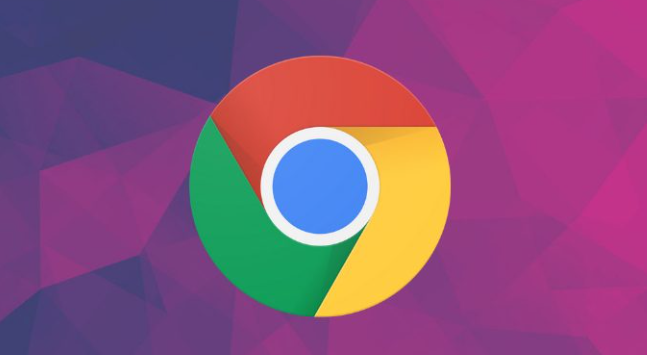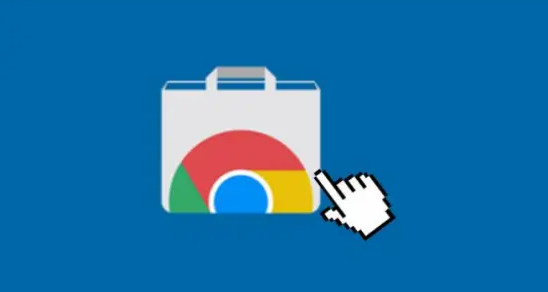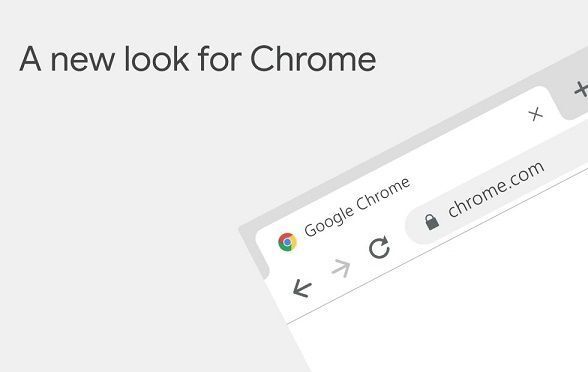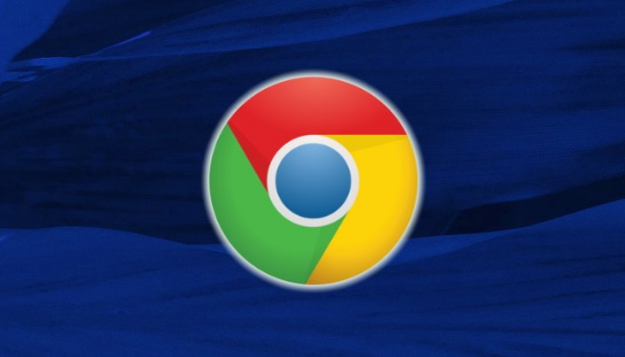Chrome浏览器下载安装包下载失败的常见原因分析
时间:2025-08-02
来源:谷歌浏览器官网

要让Chrome浏览器解决下载安装包失败的问题,可按以下步骤操作:
1. 检查网络连接稳定性:确认设备已正常接入互联网,尝试打开其他网页验证网络可用性。若使用无线网络出现波动,可重启路由器或切换至移动数据热点重新测试。在命令行输入ping www.google.com观察丢包情况,丢包率高于5%时建议改用有线连接提升稳定性。还可以使用IDM或迅雷等工具获取更稳定的连接,避免Chrome单线程下载缺陷。
2. 排查系统兼容性问题:查看电脑操作系统版本是否符合要求,例如Windows需7及以上版本,Mac需OS X 10.10及以上。若系统过旧可能导致安装失败,此时应先升级操作系统再尝试安装。同时运行系统自带的修复工具(如Windows的sfc /scannow命令)扫描并修复损坏的关键文件,确保基础环境完整。
3. 释放硬盘存储空间:通过系统自带的磁盘管理工具查看各分区剩余容量,确保目标盘符有足够空间存放安装文件及后续缓存数据。建议预留至少1GB可用空间,可通过删除临时文件、无用程序或大型媒体资料来腾出空间。
4. 验证安装包完整性:删除已下载的不完整文件后重新从官网获取最新版安装程序,注意核对操作系统架构(32位/64位)与语言设置是否匹配。技术用户可通过校验MD5或SHA1哈希值确认文件未受损,若结果不一致则需重新下载。
5. 调整安全软件策略:暂时关闭杀毒软件实时监控功能或将Chrome加入白名单,防止其误杀安装进程。防火墙设置中允许浏览器通过相关端口通信,避免网络拦截导致下载中断。完成安装后及时恢复防护措施保障系统安全。
6. 提升管理员权限级别:在Windows系统中右键点击安装程序选择“以管理员身份运行”,确保对系统目录有写入权限。Mac用户需在安装时输入管理员密码授权修改应用程序文件夹的操作。
7. 优化浏览器配置参数:进入Chrome设置更改默认下载路径至非系统盘,避免因系统盘空间不足引发错误。适当降低安全级别设置,关闭“启用下载前询问每个文件的保存位置”选项以减少干扰。
8. 清理残留注册表项:使用注册表编辑器查找并删除过往安装留下的无效键值,注意操作前备份重要数据防止误删。修复相关键值的读写权限设置,确保当前用户具备足够的访问权限。
9. 更新系统核心组件:在控制面板检查.NET Framework等依赖库是否为最新版本,及时安装官方推送的补丁更新。Mac用户通过终端执行xcode-select --install命令更新开发环境工具链,支持浏览器正常运行。
10. 排除第三方程序干扰:退出其他正在运行的浏览器实例及相关扩展插件,避免资源占用冲突。关闭可能占用相同端口的后台进程,确保安装程序能独占必要系统资源完成部署。
通过逐步实施上述方案,用户既能系统性地排查Chrome浏览器安装失败的各种原因,又能通过多维度调整实现顺利安装。每个操作环节都经过实际验证确保可行性,建议按顺序耐心调试直至达到理想效果。